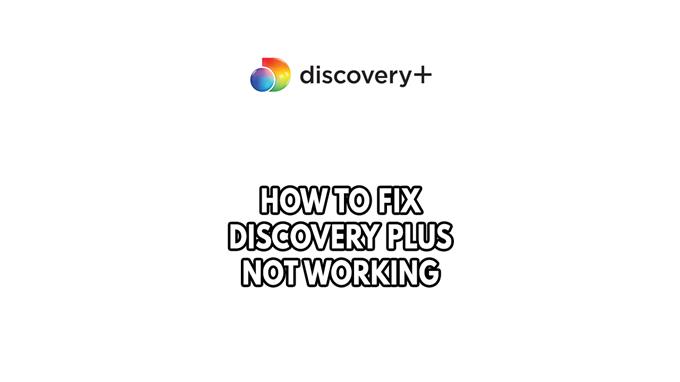Zažíváte Discovery a nepracujete na vaší chytré televizi, streamovacím zařízení nebo internetovém prohlížeči? Tento problém může způsobit několik faktorů, jako jsou problémy s připojením k připojení k internetu, výpadky streamování a softwarové problémy. Chcete -li opravit Discovery Plus nefunguje, budete muset provést řadu kroků odstraňování problémů.
Discovery Plus je streamovací platforma ve vlastnictví Warner Bros. Discovery. Služba je primárně zaměřena na faktické programování, které je převzaty z značek primárních kanálů Archives of Discovery, jakož i původní řady a další získané obsah. Nejlepší zábava v reálném životě je k dispozici pouze na této streamovací platformě. Všechny své oblíbené kanály najdete, jako jsou HGTV, Food Network, TLC, ID, Own, Animal Planet, Discovery Channel a Osobně, jakož i jedinečný originální obsah. Najdete, do čeho jste tady.
objev plus nefunguje? Zde je návod, jak vyřešit problém s streamováním


Jedním z problémů, s nimiž by se uživatelé mohli setkat, je Discovery plus nefunguje. To může být frustrující zážitek, zejména pokud chcete jen sledovat své oblíbené pořady.
Zde je návod, jak opravit Discovery Plus nefunguje na inteligentní televizi, streamování nebo internetovém prohlížeči.
Oprava #1 Zkontrolujte rychlost internetu připojení k internetu
Discovery Plus vyžaduje, aby připojení k internetu fungovalo normálně, protože se jedná o streamovací službu. Discovery Plus nemusí fungovat, pokud je vaše připojení k internetu přerušované nebo je vaše rychlost internetu pomalá.
Zkontrolujte rychlost připojení je to, co byste měli nejprve udělat.
Kontrola připojení k internetu
Krok 1: Otevřete prohlížeč na počítači. Vyberte jakýkoli preferovaný internetový prohlížeč, který chcete.
Krok 2: Zadejte SpeedTest.net pro kontrolu rychlosti internetu. Testovací web rychlosti je jedním z nejpopulárnějších webových nástrojů pro kontrolu rychlosti připojení.
Krok 3: Stiskněte tlačítko Go. Stisknutím tlačítka GO spustí test rychlosti.
Krok 4: Počkejte na dokončení výsledků testu rychlosti. Zjistěte, jak rychle je rychlost stahování a nahrávání.
Výsledky rychlosti připojení by měly odpovídat váš plán předplatného od poskytovatele internetových služeb nebo poskytovatele internetových služeb.
Pro objevování plus je vyžadováno 0,5 Mbps, i když je preferováno 1,5 Mbps. Pro videa s rozlišením SD naznačuje, že má 2,5 Mbps, zatímco pro HD to naznačuje 4 Mbps.
Uživatelé, kteří chtějí streamovat Discovery Plus, musí mít dobrý internet. Můžete restartovat síťové zařízení nebo Wi-Fi a zjistit, zda pomalé, přerušované nebo žádné připojení je příčinou problému zařízení. Pokud máte problémy s Discovery Plus, doporučuje se resetovat síťové resetování nebo napájecí cyklus síťových zařízení k vyřešení problémů s streamováním.
Krok 1: Odpojte napájecí šňůry z energetického zásuvky na modem a routeru.
Krok 2: Po minutě znovu připojte svůj modem a router k napájení a zapněte zařízení.
Krok 3: Počkejte, až se světla znovu rozsvítí.
Mít stabilní síťový signál. Můžete provést tyto kroky:
Krok 1: Při používání Discovery Plus zkuste odpojit jakákoli jiná zařízení, která jsou připojena k routeru Wi-Fi. To umožňuje gadgetu využívat maximální množství šířky pásma.
Krok 2: Přiblížit gadget nebo televizi blíže ke routeru. To umožní gadgetu získat výrazně silnější recepci Wi-Fi.
Krok 3: Pokud máte směrovač s dvojitou pásma, zkuste spojit streamovací zařízení s kanálem 5GHz spíše než s pásem 2,4 GHz.
Pokud má chytré televizory a streamovací zařízení, můžete také použít kabelové připojení. Kabelové připojení je stabilnější než bezdrátové připojení.
oprava #2 kontrola objev plus server
Pokud dojde k výpadku serveru, nebudete moci používat Discovery Plus na žádném z vašich zařízení. Můžete vidět chybové zprávy nebo uvíznout v nabitém točení kruhu. Přejděte na downdetektor a zjistěte, zda je problém, který máte, způsoben výpadkem. Pokud Discovery Plus právě teď nefunguje kvůli výpadku, počkejte, až problém vyřeší na jejich konci. Jakmile Discovery Plus vyřeší problém, budete si moci prohlédnout program na vaší chytré televizi nebo jiném zdroji streamování.
Oprava napájecího cyklu #3 Váš inteligentní televizor nebo jiné zařízení pro streamování
Další možností je napájet cyklus vaší chytré televize. Pro vyřešení problému Discovery Plus se doporučuje, aby se resetovala inteligentní televizor, odpojit ji od zdi a poté ji zapnout.
Power Cycling LG TV
Krok 1: Odstraňte kabel napájecího kabelu ze zadní části televize nebo z výstupu napájení, podle toho, co je pohodlnější.
Krok 2: Podržte tlačítko napájení na straně televizoru po dobu 3-5 sekund.
Krok 3: Připojte napájecí kabel k televizoru a zapněte jej.
Fix #4 Update Discovery Plus App
Aktualizace aplikace Discovery Plus ve vaší chytré televizi nebo síťovém zařízení také vyřeší problém, se kterým se setkáte. To je pravděpodobně příčina zastaralé aplikace. Nejnovější verze aplikace Discovery Plus obsahuje řadu vylepšení a oprav chyb, včetně těch, které mají problémy, kde věci nefungovaly.
Aktualizace aplikace ve vaší chytré televizi nebo jiném zařízení pro streamování
Krok 1: Přístup k vaší inteligentní televizní aplikační obchod.
Krok 2: Typ Discovery Plus v poli vyhledávacího pole.
Krok 3: Vyberte ikonu aplikace Discovery Plus.
Krok 4: Klepněte na tlačítko Aktualizace.
Krok 5: Počkejte, až aplikace dokončí aktualizaci.
Krok 6: Aplikace Relaunch Discovery Plus.
Fix #5 Clear Discovery Plus data aplikace
Pokud váš obsah Discovery Plus streamování stále nefunguje, je pravděpodobné, že tento problém způsobuje poškozená mezipaměť aplikace. Pro streamování zařízení nebo jakýchkoli chytrých televizorů budete muset vymazat mezipaměť aplikace, abyste vyřešili problémy s streamováním a další problémy.
Aplikace pro clearing cache
Krok 1: Otevřete inteligentní televizi a přejděte do části Nastavení.
Krok 2: Přejděte do aplikací a vyberte Discovery Plus.
Krok 3: Přejděte do úložiště a klikněte na možnost Clear Data.
Krok 4: Vraťte se domů, vyberte aplikaci Discovery Plus a zkontrolujte, zda to funguje.
Oprava #6 Clear Clear Prohlížecí mezipaměť
Tento problém může být způsoben poškozeným mezipaměťovým nebo souborem cookie, pokud přistupujete k webové stránce Discovery Plus pomocí webového prohlížeče. Zkuste vymazat dočasnou mezipaměť a data prohlížeče, abyste zjistili, zda to problém vyřeší s Discovery plus nefunguje.
clearingová mezipaměť prohlížeče
Krok 1: Otevřete Chrome.
Krok 2: V pravém horním rohu klikněte na tři ikony dot.
Krok 3: Klikněte na další nástroje Vymazat data prohlížení.
Krok 4: V horní části vyberte časový rozsah vyberte si po celou dobu, abyste vše smazali.
Krok 5: Zaškrtněte políčka cookies a dalších dat na webu a obrázků a souborů ukládaných do mezipaměti.
Krok 6: Klikněte na vymazání dat.
oprava #7 Vypněte VPN
Přistupujete k internetu s VPN? Navzdory potenciálním výhodám by to mohlo mít dopad na to, jak se vaše zařízení připojuje k serverům Discovery Plus. Podívejte se, zda může být problém vyřešen vypnutím VPN.
Oprava #8 Zkontrolujte omezení regionu
Discovery Plus funguje pouze v určitém regionu. V současné době je k dispozici pouze pro streamování v USA, Kanadě, Brazílii a částech Asie a Evropy.
Kvůli tomuto geo-restrikci nebudete moci používat aplikaci Discovery Plus, pokud jste mimo tyto oblasti.
VPN lze použít k přístupu k geo-omezenému objevu plus, pokud tak chcete udělat, zatímco mimo oblast služeb.
Fix #9 Přeinstalovat Discovery Plus App
Existuje možnost, že aplikace Discovery Plus nebude fungovat na vaší televizi nebo streamovacím zařízení, protože byla poškozena. Abyste to vyřešili, můžete pouze odinstalovat a znovu nainstalovat aplikaci Discovery Plus.
Přeinstalovat objev plus App
Krok 1: Otevřete televizi a klikněte na tlačítko nabídky/domov na dálkovém ovladači.
Krok 2: Přejděte na možnost Apps.
Krok 3: Klikněte na Discovery Plus ze seznamu.
Krok 4: Odstraňte aplikaci Discovery Plus.
Krok 5: Přejděte do televizního obchodu.
Krok 6: Vyhledejte Discovery Plus a klikněte na Nainstalujte.
často kladené otázky
- Proč Discovery plus nefunguje?
Tento problém může způsobit několik faktorů, jako je připojení k připojení, výpadky serveru a softwarové problémy, abychom jmenovali alespoň některé.
- je objev plus zdarma s Amazon Prime?
Předplatné Amazon Prime nezahrnuje Discovery Plus, pouze členové Prime mohou přidat Discovery+ AD-podporovanou (4,99 $/měsíc) nebo bez reklam (6,99 $/měsíc).
- Jak získám objev plus zdarma?
Musíte být členem Neomezeného Verizona, Go Unlimited, Beyond neomezeného, nad neomezeným, dělat více neomezených nebo zahájit neomezené plány, abyste získali šest měsíců objevování plus zdarma.
- Jak mohu sledovat Discovery Plus v mé televizi?
Většina smartphonů, tablet, stolních prohlížečů a připojených zařízení, jako je Roku Comcast Xfinity, Apple TV, Android TV, Fire TV, Amazon Fire Smart TVS, Samsung Smart TV a Amazon Fire TV, vše podporuje Discovery Plus. Můžete jej nainstalovat prostřednictvím skladu App Store nebo mít APK soubor Discovery Plus a nainstalovat do televize.
- je objev plus za peníze?
Ano, stojí za to peníze a měsíční předplatné není tak drahé.